วิธีเรียกคืนอีเมลที่ส่งบน iOS 16

เมื่ออัปเกรดเป็น iOS 16 แอป Mail บน iOS 16 จะได้รับการอัปเดตด้วยความสามารถในการเรียกคืนอีเมลเมื่อส่งตามเวลาที่เลือกได้

นอกเหนือจากการใช้แอปพลิเคชันแก้ไขรูปภาพขั้นสูงบน iPhoneแล้ว คุณยังสามารถใช้โปรแกรมแก้ไขรูปภาพบน iPhone ได้ทันที โดยมีตัวเลือกการแก้ไขพื้นฐานบางอย่าง เช่น การพลิกรูปภาพบน iPhone เป็นต้น โปรแกรมแก้ไขรูปภาพบน iPhone ช่วยให้คุณพลิกภาพในแนวนอนเพื่อเปลี่ยนทิศทางของภาพเหมือนกับการมองในกระจก และถ้าเราไม่ชอบเราก็สามารถกลับไปสู่ภาพต้นฉบับได้อย่างสมบูรณ์ บทความด้านล่างนี้จะแนะนำให้คุณพลิกภาพบน iPhone
คำแนะนำในการพลิกภาพบน iPhone
ขั้นตอนที่ 1:
ขั้นแรกเราเปิดอัลบั้มบนโทรศัพท์แล้วคลิกที่ภาพที่คุณต้องการพลิก ที่อินเทอร์เฟซการแก้ไขรูปภาพ ให้คลิกปุ่มแก้ไขที่มุมขวาบนของหน้าจอ

ขั้นตอนที่ 2:
สลับไปที่อินเทอร์เฟซการแก้ไขรูปภาพบน iPhone คลิกที่ไอคอนครอบตัดรูปภาพด้านล่างอินเทอร์เฟซ ถัดไปในอินเทอร์เฟซการครอบตัดรูปภาพ เราจะคลิกที่ไอคอนกระจกเพื่อพลิกรูปภาพ

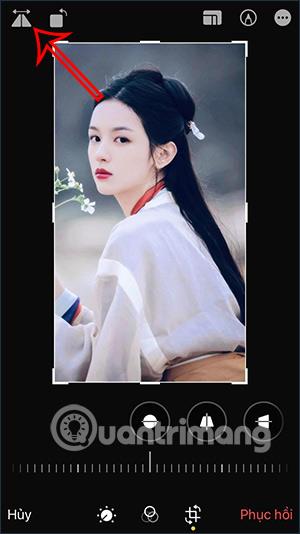
ขั้นตอนที่ 3:
ในไม่ช้าคุณจะเห็นภาพพลิกไปอีกด้านหนึ่งดังที่แสดงด้านล่าง หากคุณพอใจแล้วให้คลิกปุ่มเสร็จสิ้นเพื่อบันทึกภาพใหม่นี้ เรายังคงแก้ไขภาพด้วยเครื่องมือที่มีอยู่บน iPhone iPhone จะบันทึกรูปภาพใหม่ แทนที่รูปภาพเก่าก่อนหน้า

ขั้นตอนที่ 4:
หากเราต้องการกลับไปใช้รูปภาพต้นฉบับที่ยังไม่ได้เปิดให้คลิกที่รูปภาพใหม่แล้วเลือกคืนค่าด้านล่าง จากนั้นระบบจะถามว่าคุณแน่ใจหรือไม่ว่าต้องการคืนค่ารูปภาพต้นฉบับหรือไม่ ตัวเลือกการแก้ไขที่คุณใช้บนโทรศัพท์กับรูปภาพจะถูกลบออก

หากคุณยอมรับให้คลิกคืนค่าต้นฉบับเพื่อเปลี่ยนกลับเป็นรูปภาพเก่าต้นฉบับโดยไม่มีการแก้ไขใดๆ
หลังจากนั้นภาพจะกลับสู่ทิศทางเดิมทันทีก่อนที่จะแก้ไข
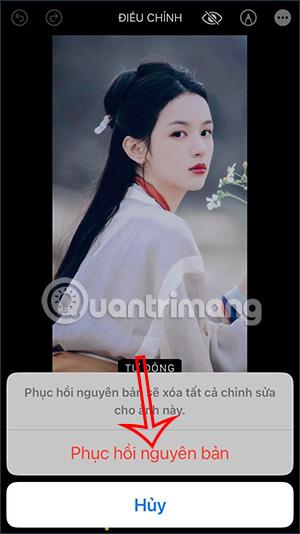

เมื่ออัปเกรดเป็น iOS 16 แอป Mail บน iOS 16 จะได้รับการอัปเดตด้วยความสามารถในการเรียกคืนอีเมลเมื่อส่งตามเวลาที่เลือกได้
iOS 16 มีคุณสมบัติมากมายในการปรับแต่งหน้าจอล็อคของ iPhone และรูปภาพหน้าจอล็อกของ iPhone ยังมีตัวเลือกให้ครอบตัดรูปภาพได้โดยตรง ปรับพื้นที่รูปภาพได้ตามต้องการ
คุณเจลเบรค iPhone ของคุณสำเร็จแล้วหรือยัง? ยินดีด้วย ก้าวที่ยากที่สุดจบลงแล้ว ตอนนี้คุณสามารถเริ่มการติดตั้งและใช้การปรับแต่งเล็กน้อยเพื่อสัมผัสประสบการณ์ iPhone ของคุณอย่างที่ไม่เคยมีมาก่อน
สำหรับผู้ที่คุ้นเคยกับปุ่มโฮมบน iPhone เวอร์ชันก่อน ๆ บางทีการเปลี่ยนไปใช้หน้าจอแบบขอบจรดขอบอาจทำให้สับสนเล็กน้อย ต่อไปนี้คือวิธีใช้ iPhone ของคุณโดยไม่มีปุ่มโฮม
แม้ว่าสไตลัสนี้มีรูปลักษณ์ที่เรียบง่าย แต่ก็มี "คุณสมบัติมากมาย" และความสะดวกสบายเมื่อจับคู่กับ iPad
Passkeys มุ่งหวังที่จะกำจัดการใช้รหัสผ่านบนเว็บ แม้ว่าสิ่งนี้อาจฟังดูน่าสนใจ แต่ฟีเจอร์ Passkeys ของ Apple ก็มีข้อดีและข้อเสีย
แอปพลิเคชั่น Files บน iPhone เป็นแอปพลิเคชั่นจัดการไฟล์ที่มีประสิทธิภาพพร้อมคุณสมบัติพื้นฐานครบครัน บทความด้านล่างนี้จะแนะนำให้คุณสร้างโฟลเดอร์ใหม่ใน Files บน iPhone
ปรากฎว่า iOS 14 ไม่ใช่สาเหตุโดยตรงที่ทำให้แบตเตอรี่ iPhone ร้อนเกินไปและทำให้แบตเตอรี่หมด
App Library หรือ Application Library เป็นยูทิลิตี้ที่ผู้ใช้ iPhone ค่อนข้างคุ้นเคยอยู่แล้ว แต่เปิดตัวบน iPad ผ่าน iPadOS 15 เท่านั้น
เพื่อช่วยให้ผู้ใช้ค้นหาสถานที่บน Google Maps ได้อย่างง่ายดาย แอปพลิเคชันเวอร์ชันล่าสุดได้เพิ่มฟีเจอร์เพื่อสร้างวิดเจ็ต Google Maps บนหน้าจอ iPhone








